How To Create And Customize New Youtube Channel – YouTube ke baare me to sabhi jaante hain. Humne previous post me aapko youtube ke baare mein poori tarha se btaya bhi tha.
Wo post yaha padhe – Youtube क्या है ओर Youtube से पैसे कैसे कमाएं
Ab agla topic aata hai New Youtube Channel ke baare mein. Youtube channel kya hota hai, yeh to aap previous post ko padhne ke baad acchi tarha se jaan hi gaye honge. Ab topic hai New Youtube channel create karne ke baare mein ki youtube channel create kaise kiya jaata hai.
Agar aapko bhi apna ek brand new youtube channel create karna hai, lekin aapko poori tarha se pta nhi hai ki channel kaise create kare, to aap hamari yeh post padhe.
Iss post mein hum yahi jaanege, ki youtube channel kaise create kare or new youtube channel ko acchi tarha se setup kaise kare. तो चलिए शुरू करते हैं।
How to Create and Customize New Youtube Channel (Full guide in hindi)

New YouTube Channel create karne ke liye sabse pehle aapko www.YouTube.com home page par jaana hoga.
Step 1 – YouTube ke home page par jaane ke baad Right side me upar dikh rahe Sign In par click karke apne gmail id se login kare.
1) First option hai ki aapko apni gmail id ka user name change karna hoga.
Isliye aapko apne new youtube channel ko customize karna hota hai. Apne new youtube channel ko fully customize/setup karne ke liye aap hamari yeh steps follow kare –
New Youtube Channel Ko Customize/Setup Kaise Kare
– Sabse pehle apne youtube home page par jaaye or menu gear icon par click kare.


























Leave a Reply